Отключение учётных записей Windows и сброс паролей с помощью программы Dism++
Привет, друзья. Мы продолжаем обозрение возможностей бесплатной функциональной программы Dism++, являющей собой графический интерфейс к штатному консольному средству Dism Windows и предусматривающей некоторые другие возможности. И в этой статье мы рассмотрим одну из таких дополнительных возможностей — отключение учётных записей Windows и сброс паролей. Если вы являетесь администратором компьютера, и на нём кроме вас работают ещё другие пользователи, вы сможете с помощью программы убрать пароль входа в их учётные записи. А также временно отключить учётную запись, например, долго отсутствующего пользователя.
Отключение учётных записей Windows и сброс паролей с помощью программы Dism++
Содержание статьи:
***
Напомню, друзья, что программа Dism++ удостоилась чести быть всесторонне рассмотренной на сайте RemontCompa.Ru, о ней вы можете почитать в её комплексном обзоре. Полный же перечень публикаций о применении программы в деле смотрите по тегу Dism, он включает статьи и о программе Dism++, и о консольном средстве Windows Dism. Ну а теперь к теме статьи.
Во вкладке программы «Дополнительно» есть пункт «Учётные записи». Это небольшая утилита, в которой, собственно, и реализуются рассматриваемые в статье возможности.
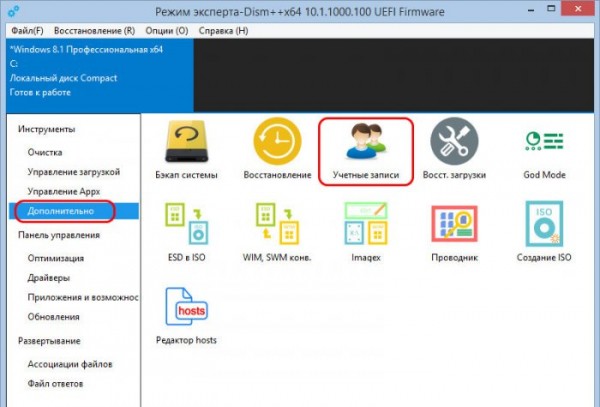
Сброс паролей локальных учётных записей
В окне утилиты будем видеть все имеющиеся в системе Windows учётные записи. Выбираем пользователя, у учётной записи которого мы хотим убрать пароль. И жмём «Сброс пароля».

Вот и всё.
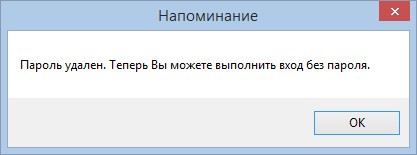
Теперь этот пользователь, если он забыл свой пароль, может беспрепятственно войти в свою учётную запись и создать себе новый пароль. Но, друзья, всё это работает только для локальных учётных записей. Если пользователь работал с учётной записью Microsoft, он сможет сбросить пароль на экране блокировки с подтверждением личности по почте или телефону, как описано в этой статье. Если подтвердить смену пароля нет возможности, тогда придётся сбрасывать пароль радикальным способом — загружаться с LiveDisk’а WinPE и использовать, например, утилиту Password Reset.
Отключение учётных записей
Другая возможность, предлагаемая утилитой управления учётными записями Dism++ — отключение учётных записей. Это альтернатива их удалению, она может быть применена в случае длительного отсутствия пользователя, в наказание или просто назло ему. А уже эта возможность касается обоих типов учётных записей Windows – и локальных, и Microsoft. Кликаем пользователя и жмём «Отключить». Если надо включить, то, соответственно, жмём потом «Включить».

***
Друзья, кто не знает, эти две возможности можно использовать и без Dism++. Программа, по сути, дублирует функционал штатной утилиты операционной системы lusrmgr и предлагает его реализацию для редакций Windows Home. Поскольку штатная утилита lusrmgr доступна только в редакциях, начиная с Pro. Более того, с использованием штатной утилиты lusrmgr мы можем не только сбрасывать пароль локальной учётной записи Windows, оставляя поля формы задания пароля пустыми, но и сразу же устанавливать новый.


Более подробно с возможностями штатной утилиты lusrmgr вы можете ознакомиться в статьях, где с её участием описываются операции по:

